
Zoomのオーディオテストだけ動作がおかしい(VAIOのオプション機能に注意)
仕事用の貸与PCでVAIOを使用していますが、先日から不思議な現象があったのでメモしておきます。
オーディオ設定の「スピーカーをテスト」すると設定しているオーディオデバイスからテストの音楽が流れるのですが、その音がぶつぶつという音になりまともな音楽に聞こえないという現象になります。
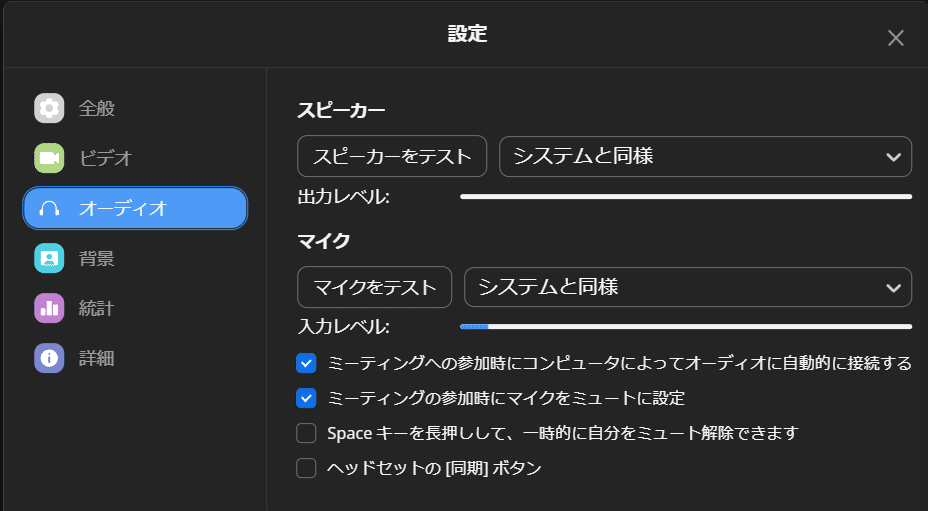
最初は接触不良なのかなと思ったのですが、USB接続のスピーカーマイク(YVC-330)に変更しても同じ現象です。Bluetooth接続のイヤホンでも全く同じ現象。USB接続でも、Bluetooth接続でもダメとなるとOS側、またはブラウザ側の設定がおかしいという可能性が考えられます。
しかしながら、Youtubeなどの動画を同じ接続で試してみると問題なく音声は聞こえます。また、先ほどのZoomのオーディオ設定の【マイクをテスト】をしてみると録音結果は問題なく聞こえるという状況でした。かなり特殊な状況なのでしょうか。
現象解決
ようやく現象が解決しました。VAIOにはVAIO特有の機能がありそれを有効・無効にするアプリケーションが含まれています。それが「VAIOの設定」となります。
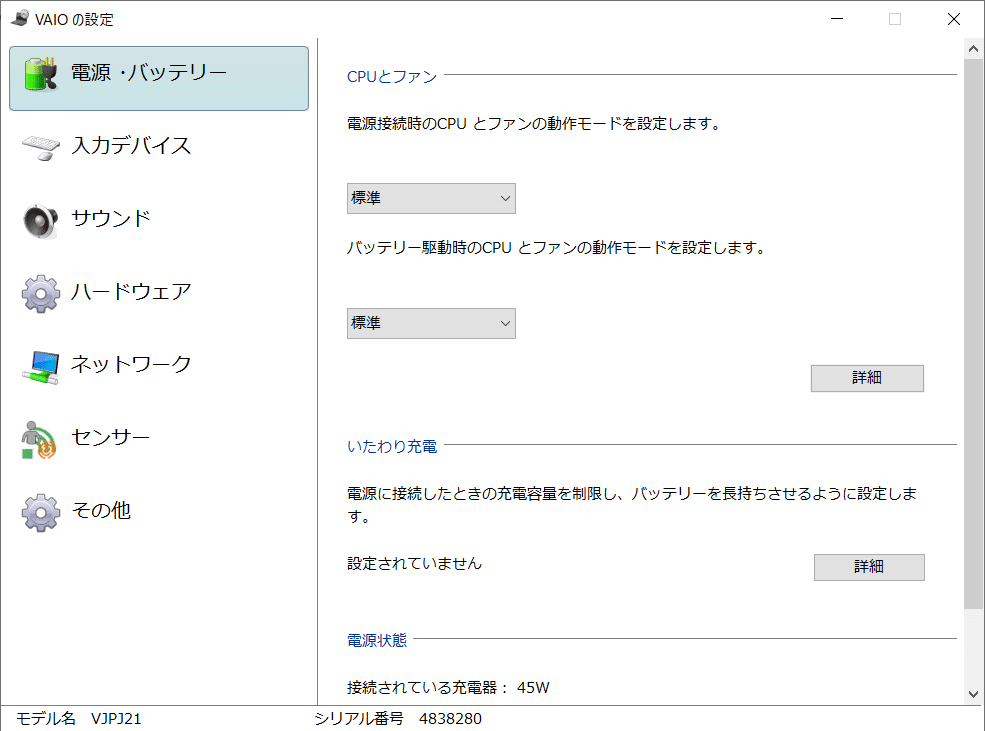
この中の【サウンド】をクリックする表示が以下のようになります。ここでVAIO特有の機能である。マイクのノイズキャンセリング設定…音声が明瞭になるという機能となります。

この中の下側の項目「スピーカー出力のAIノイズキャンセリング設定」がONになっていたものをOffにします。

これで先ほどのZoomのオーディオテストを行ってみると問題なくテストサウンドが聞こえるようになりました。
おわりに
PC特有(VAIO)の機能でこのような現象になるとは予想外でした。他のノートPCでも特有の機能はあるかと思いますが、もしかしたら別メーカーのものでも発生するかもしれません。ということでメモしておきます。
この記事が気に入ったらサポートをしてみませんか?
